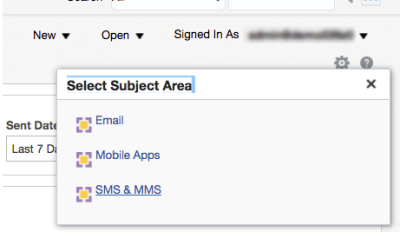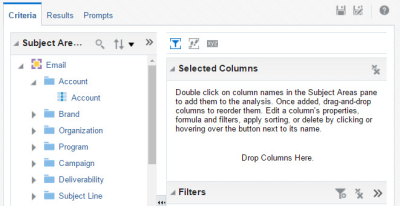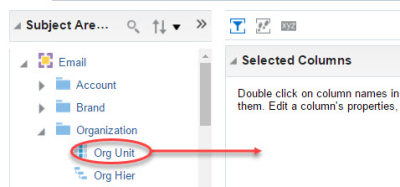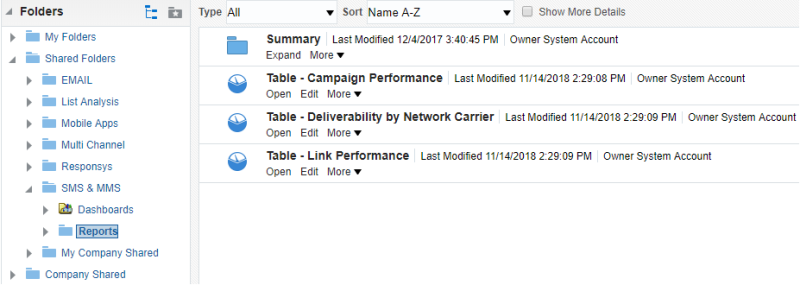Creazione di un report personalizzato
Nota: i report personalizzati sono supportati per i canali E-mail, SMS e Applicazioni mobile (per le notifiche push, i messaggi in-app e i messaggi inviati al centro messaggi). Ulteriori informazioni sui prerequisiti per la creazione di report personalizzati. Inoltre, quando si creano report personalizzati, tenere presenti queste considerazioni importanti per i report personalizzati per Applicazione mobile e per le dimensioni del Centro messaggi.
I dashboard consentono di creare report personalizzati (definiti anche analisi).
Per creare un report personalizzato, è necessario:
- Creare un report completamente nuovo o sulla base di un report predefinito di Oracle Responsys.
- Configurare il report aggiungendo filtri, grafici e prompt.
- Salvare il report nel catalogo.
Il catalogo è il repository centralizzato per tutti i report creati dagli utenti e da Oracle Responsys.
Creazione di un report completamente nuovo
Per creare un report completamente nuovo:
Importante: quando si creano report personalizzati per il canale applicazioni mobile, è possibile combinare alcune dimensioni solo con determinati attributi. Ulteriori informazioni.
- Accedere a Dashboard interattivi.
- Fare clic su Nuovo, selezionare Analisi, quindi scegliere Area argomento per il nuovo report .
Viene visualizzata la pagina Criteri.
Tutte le colonne disponibili per la creazione di un report sono raggruppate nel riquadro Aree oggetto a sinistra. Espandere ogni cartella per visualizzare le colonne disponibili. Tutte le misure disponibili sono raggruppate nella cartella Misure , organizzata in due sottocartelle: Misure recapitabilità e Misure risposta.
- Trascinare le colonne desiderate dal riquadro Aree oggetto al riquadro Colonne selezionate.
Per visualizzare la tabella risultante, selezionare la scheda Risultati.
Per configurare la tabella nella scheda Criteri, eseguire una di queste operazioni:
- Per aggiungere colonne alla tabella, trascinare dal riquadro Area oggetto in una posizione qualsiasi all'interno della tabella.
- Per riorganizzare le colonne, trascinare la colonna nella nuova posizione.
- Per rimuovere le colonne, puntare su
 e selezionare X.
e selezionare X.
Creazione di un report sulla base di un report predefinito di Oracle Responsys
Nota: la creazione di un report sulla base di un report predefinito non è flessibile come la creazione di un report completamente nuovo. Nello specifico, non è possibile alterare l'aspetto e la formattazione delle colonne nei report predefiniti. Inoltre, si consiglia di limitare la selezione delle colonne a quelle disponibili in Includi colonna. Se si aggiungono altre colonne, la loro formattazione non sarà uguale a quella delle altre.
- Accedere a Dashboard interattivi.
- Fare clic su Catalogo ed espandere Cartelle condivise nel riquadro Cartelle.
- Espandere la cartella condivisa E-MAIL, SMS and MMS (SMS ed MMS) o Applicazioni mobile e fare clic su Report.
Importante: quando si creano report personalizzati per il canale applicazioni mobile, è possibile combinare alcune dimensioni solo con determinati attributi. Ulteriori informazioni.
I report disponibili vengono visualizzati nel riquadro a destra.
- Fare clic su Modifica sotto il nome del report che si desidera utilizzare.
Viene visualizzato il report selezionato. Per un elenco di tutti i report predefiniti disponibili per E-MAIL, SMS e MMS e Applicazione mobile, vedere Report predefiniti in Insight.
- Effettuare una delle operazioni riportate di seguito.
- Per aggiungere una colonna trascinarla dal riquadro Aree oggetto nella posizione desiderata.
Se non viene visualizzata alcuna colonna, tutte le colonne disponibili sono già usate nella tabella.
- Per modificare le proprietà, la formula e i filtri di una colonna, eliminarla oppure applicare un criterio di ordinamento. Nella pagina Criteri fare clic su
 accanto al nome di una colonna e selezionare l'azione desiderata.
accanto al nome di una colonna e selezionare l'azione desiderata. - Per modificare o rimuovere i filtri nella pagina Criteri, puntare sul filtro nel riquadro Filtri e selezionare l'azione desiderata.
Il riquadro Filtri elenca tutti i filtri associati al report corrente. I filtri con operatore is prompted non si applicano al report personalizzato e non influiscono su di esso. È possibile lasciare questi filtri come sono o eliminarli muovendo il puntatore del mouse sul filtro e selezionando X.
- Per aggiungere una colonna trascinarla dal riquadro Aree oggetto nella posizione desiderata.